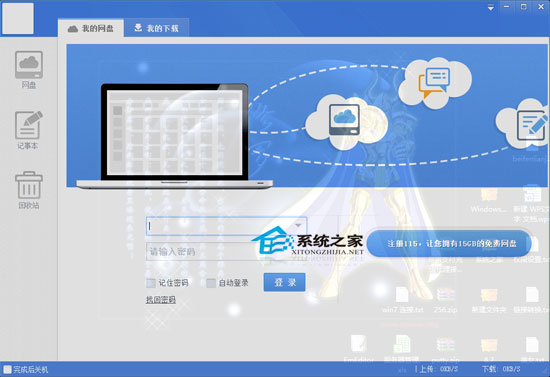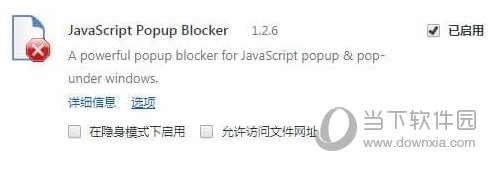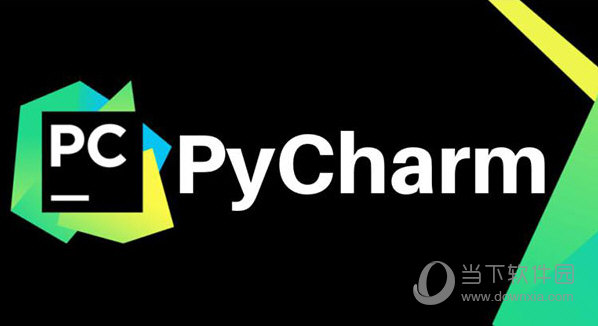Win11任务管理器没有GPU怎么回事?任务管理器不显示GPU的三种解决办法下载
我们经常会通过任务管理器来查看当前电脑运行的程序和相关进程,但是最近有Win11用户发现任务管理器不显示GPU,这该怎么办?要怎么恢复任务管理器GPU呢?下面就来看看三种解决办法吧。
方法一:
如图右键,即可查看被隐藏的进程。
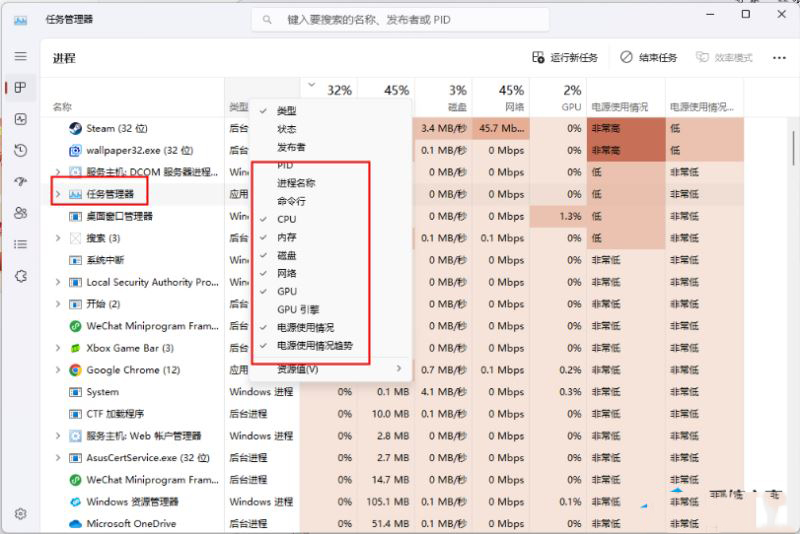
方法二:进程页没有GPU占用显示,但性能页可以看到GPU信息
没有安装显卡驱动,或者显卡驱动安装不正确,请至显卡官网重新下载安装显卡驱动。
方法三: 显卡WDDM过于老旧,不支持该功能
1、Ctrl+R 输入 dxdiag 并回车运行。
2、dxdiag诊断工具,知识兔选择显示1一栏,查看右侧驱动程序模型版本是否大于等于WDDM2.0。
3、解决方法:只能换块支持WDDM2.0的好显卡了。
下载仅供下载体验和测试学习,不得商用和正当使用。

![PICS3D 2020破解版[免加密]_Crosslight PICS3D 2020(含破解补丁)](/d/p156/2-220420222641552.jpg)